Las tareas de la mano de música se reproduce a Windows Media Player
Microsoft espera que la aplicación Música y su tienda en línea será un gran moneymaker- consecuencia, Windows 8 intenta que meter con calzador en el uso de la aplicación Música. Abra un archivo de música de la biblioteca de música de su escritorio, por ejemplo, y las colillas de aplicación de música de la pantalla de inicio para reproducir el archivo.
Para complicar las cosas, el escritorio no ofrece ningún icono para iniciar la más completa herramienta de Windows Media Player.
Usted puede arreglar esos caprichos con bastante facilidad, sin embargo. Siga los pasos de esta sección para entregar sus tareas de reproducción de música de nuevo a Windows Media Player.
Nota: La versión de Windows RT de Windows 8 no incluye Windows Media Player. Si no te gusta la música integrado de aplicaciones, es probable que pueda encontrar uno más a su gusto en la App Store.
derecha, haga clic en la pantalla de Inicio y seleccione Todos Aplicaciones de la barra de la aplicación a lo largo de la parte inferior de la pantalla.
Las listas de la pantalla de inicio todas de sus aplicaciones y programas instalados.
En una pantalla táctil, deslice el dedo hacia arriba desde la parte inferior de la pantalla para ver la barra de la aplicación y su icono Todas las apps.
derecha, haga clic en el azulejo de Windows Media Player y seleccione Anclar a la barra de tareas en el menú inferior.
Esto coloca el icono de Windows Media Player en la barra de tareas de su escritorio para facilitar el acceso.
Si está utilizando una pantalla táctil, deslice brevemente el icono de Windows Media Player a la baja y luego levante el dedo. A continuación, seleccione Anclar a la barra de tareas en el menú inferior.
Cargar Panel de control de la aplicación de escritorio.
Usted puede encontrar el icono de la aplicación de escritorio Panel de Control, que se muestra en el margen, en la pantalla Todas las apps, un poco a la derecha del icono de Windows Media Player.
Cuando el panel de control se abre, haga clic en la categoría de programas. Haga clic en Programas predeterminados y haga clic en Establecer programas predeterminados.
En el panel izquierdo, haga clic en Windows Media Player. Luego haga clic en el Conjunto este programa como opción por defecto y haga clic en Aceptar.
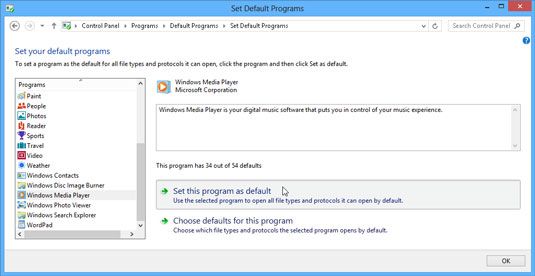
Este paso le dice a Windows Media Player para reproducir todas de sus medios de comunicación, sin pasar por aplicación Música de la pantalla de inicio.
Después de seguir estos pasos, Windows Media Player entra en acción cuando se hace doble clic en un archivo de música en el escritorio. También puede iniciar Windows Media Player directamente haciendo clic en su icono en la barra de tareas.
Estos pasos no desactivar o desinstalar Música aplicación de la pantalla de inicio de forma permanente. Para utilizar la aplicación Música, simplemente haga clic en su ficha del inicio cribado toda la música que aparece en la aplicación todavía juega a través de la aplicación Música.
Windows Media Player puede abrir más de 50 tipos de archivos de música y vídeo. Para elegir qué archivos se puede abrir, seleccione Elegir predeterminados para este programa en el paso 5 de la lista etapa precedente. Cuando las asociaciones creadas para una ventana de programa aparece, usted puede escoger y elegir exactamente qué archivos desea que Windows Media Player para abrir.
Para obtener más información acerca de Windows 8 y sus características, explorar Windows 8 Fo Dummies, disponible en linea.




